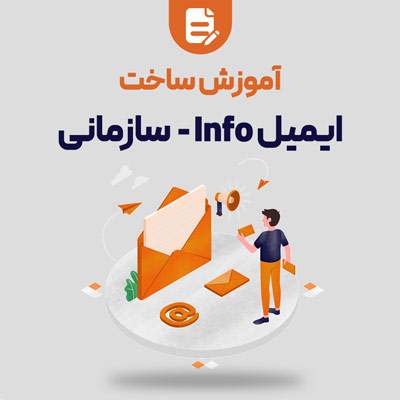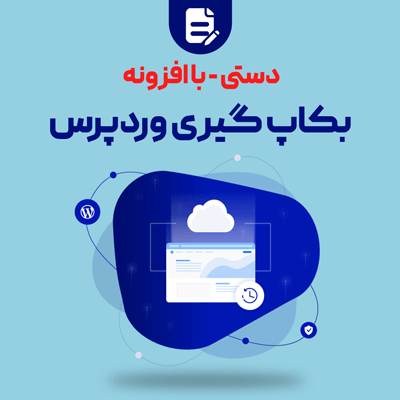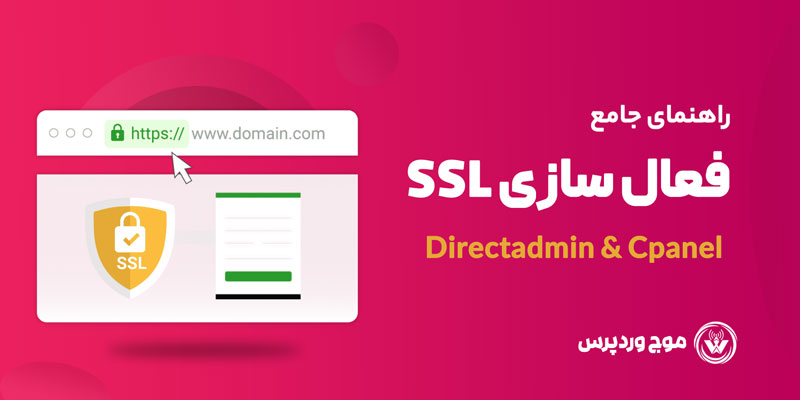
خرید SSL یا استفاده از گواهینامه رایگان ؟
در ابتدا باید مشخص کنید که کدام نوع گواهینامه مد نظر شماست. می توانید از گواهینامه امنیتی Let’s Encrypt استفاده کنید که معمولاً شرکت های میزبانی وب آنها را به رایگان ارائه می کنند.
همچنین می توانید شخصاً اقدام به خرید SSL نمایید و اطلاعات آن را از طریق ارسال تیکت، در اختیار پشتیبانی هاست قرار دهید تا برای شما نصب کنند.

مزایا و معایب گواهینامه رایگان Let’s Encrypt
شرکت Let’s Encrypt اقدام به ارائه گواهینامه امنیتی SSL کرده است. دریافت این گواهینامه رایگان است اما بر خلاف گواهینامه های پولی طول مدت آن سه ماه است.
شرکت های میزبانی وب، این سرویس را داخل سی پنل و دایرکت ادمین ارائه می کنند و شما به راحتی می توانید آن را بر روی دامنه های خود نصب کنید. همچنین سیستم خودکاری برای تمدید دامنه ها ایجاد شده است. به طوری که نیاز به تمدید سه ماهه نیست و به صورت اتوماتیک در پایان 3 ماه، گواهینامه SSL تمدید می شود.
سابق بر این در هنگام دریافت اینماد اگر از SSL رایگان استفاده می کردید نماد 2 ستاره به شما تعلق نمی گرفت اما در حال حاضر این موضوع اهمیت زیادی ندارد و اکثر وب سایت های بزرگ نیز از همین نسخه رایگان SSL استفاده می کنند.
نکته دیگری که در مورد SSL رایگان Let’s Encrypt می بایست بدانید این است که این گواهینامه امنیتی در مرورگرهای قدیمی قابل استفاده نیست و کاربران احتمالاً با خطای Certificate مواجه خواهند شد.
البته این موضوع خیلی جای نگرانی نیست چون از آخرین نسخه مروگرها و دیوایس هایی که از این گواهینامه پشتیبانی نمی کنند سال های زیادی گذشته است. در بخش Certificate Compatibility شرکت Let’s Encrypt می توانید وضعیت پشتیبانی از این سرویس را مشاهده کنید.
آموزش فعال سازی SSL رایگان در هاست
همانطور که عنوان شد شرکت های میزبانی وب امکان فعال سازی SSL رایگان Let’s Encrypt را در هاست فراهم آورده اند. در ادامه نحوه فعال سازی آن را در کنترل پنل های دایرکت ادمین و سی پنل آموزش خواهیم داد.
آموزش نصب SSL در دایرکت ادمین
ابتدا وارد کنترل پنل دایرکت ادمین شوید. سپس از قسمت Account Manager بر روی گزینه SSL Certificates کلیک کنید.
مقاله پیشنهادی » آموزش ورود به دایرکت ادمین
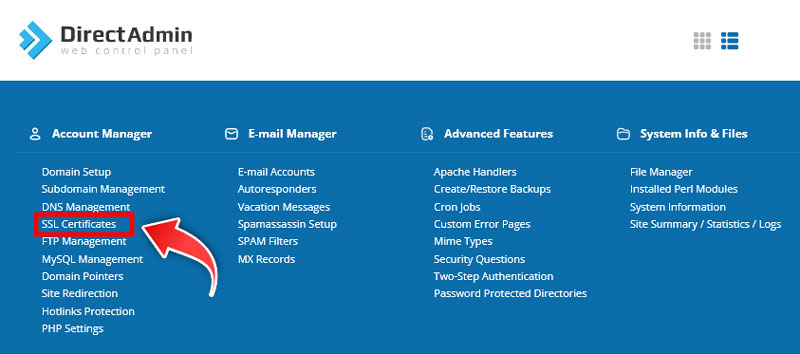
ممکن است در اولین ورود با صفحه ای مواجه شوید که از شما می خواهد SSL را فعال کنید. در این حالت بر روی دکمه Enable SSL کلیک کنید.
در صفحه باز شده به تب اول – Get automatic certificate from ACME Provider مراجعه کنید. در همان سطر اول ACME Provider را بر روی Let’s Encrypt قرار دهید. ممکن است شرکت میزبان وب سرویس های دیگری نظیر Zero SSL را نیز برای شما فعال کرده باشند که در صورت تمایل می توانید از آنها استفاده کنید.
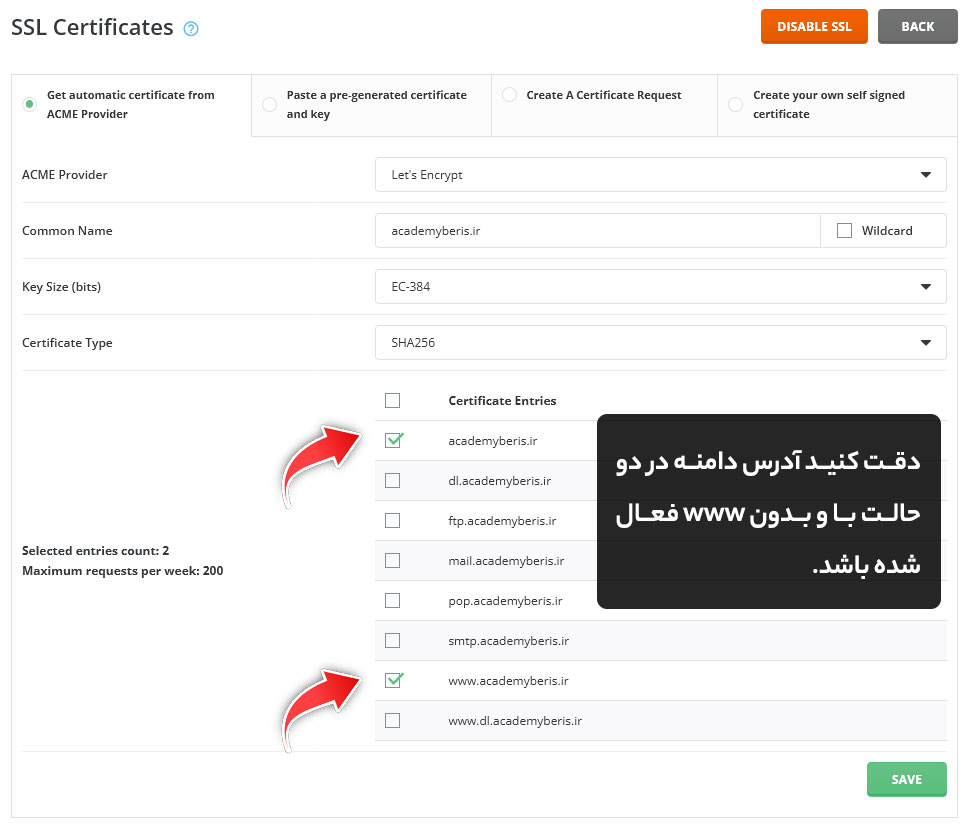
بهتر است سایر تنظیمات را تغییر ندهید. فقط مطمئن شوید در آدرس های پایین، آدرس وب سایت شما در هر دو حالت با www و بدون www تیک خورده باشد. SSL می بایست روی هر دو حالت دامنه فعال شود. در نهایت بر روی دکمه Save کلیک کنید.
سیستم در ادامه شروع به ساختن گواهینامه خواهد کرد و از طریق یک پنجره پاپ آپ، اتمام کار را اطلاع رسانی خواهد کرد.
اگر بر روی هاست ساب دامین یا دامنه فعال دیگری دارید (پارک دامنه یا ادان دامنه) بهتر است آنها را نیز در دو حالت با و بدون www فعال کنید تا SSL برای آنها نیز ساخته شود.
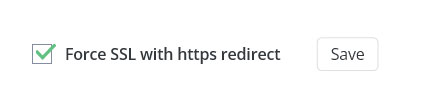
با فعال کردن گزینه Force SSL with https redirect و کلیک بر روی دکمه save کنار آن کلیه آدرس های سایت به نسخه https انتقال داده خواهد شد.
آموزش نصب SSL در Cpanel
ابتدا به کنترل پنل سی پنل وارد شوید.
مقاله پیشنهادی » آموزش ورود به سی پنل
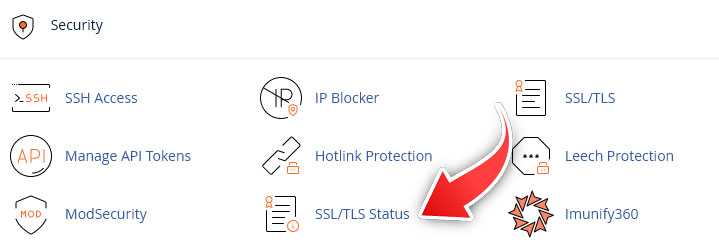
در بخش Security بر روی گزینه SSL/TLS Status کلیک کنید. در این صفحه دامنه ها و ساب دامنه های مورد نظر خود را در هر دو حالت با www و بدون www انتخاب کنید و بر روی دکمه Run AutoSSL کلیک کنید.
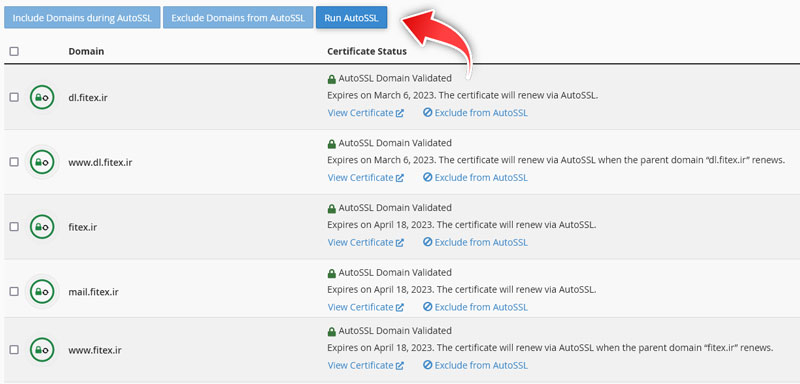
برخی سرویس های میزبانی وب سیستم دیگری برای فعال سازی SSL دارند. در حالت دیگر می بایست بر روی گزینه Lets Encrypt™ SSL در همان بخش Security کلیک کنید.
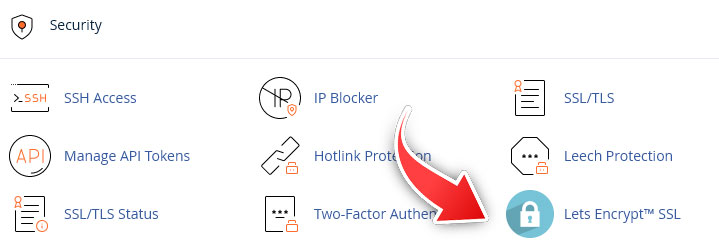
در صفحه جدید در بخش Issue a new certificate روبروی دامنه یا سابدامنه مورد نظر خود بر روی Issue کلیک کنید.
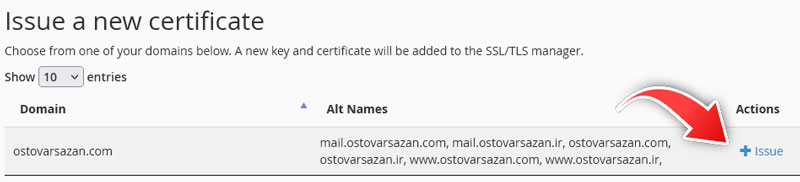
در پنجره باز شده در قسمت Include تیک گزینه های مورد نظر خود را بزنید (فقط دامنه ها و سابدامنه ها در هر دو حالت با و بدون www انتخاب شوند)
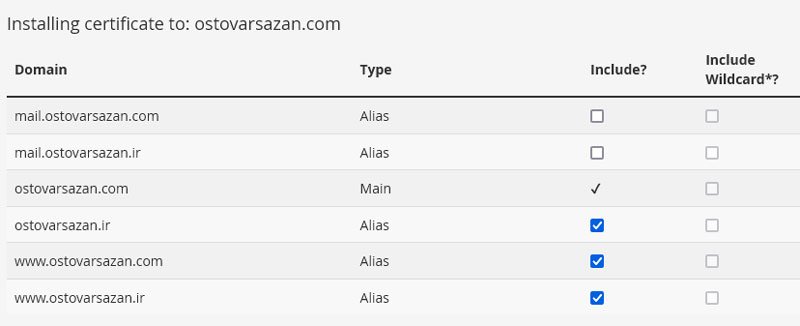
دکمه رادیویی http-01 را انتخاب و در نهایت بر روی دکمه Issue کلیک کنید.
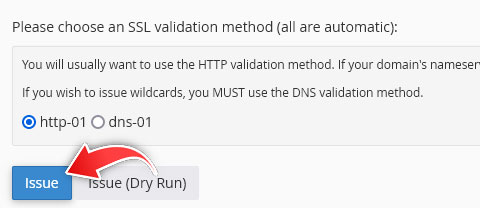
فعال سازی SSL در سمت سایت وردپرسی
پس از فعال سازی اس اس ال در سمت هاست نیاز است که آن را در سایت وردپرسی خود نیز فعال کنید. در غیر این صورت ممکن است با خطای ssl مواجه شوید.
نصب و فعال سازی SSL روی وردپرس بدون افزونه (پیشنهادی)
قدم اول: کد زیر را در فایل htaccess قرار دهید تا لینک های http به https ریدایرکت شوند.
<IfModule mod_rewrite.c>
RewriteEngine on
RewriteCond %{HTTPS} !=on [NC]
RewriteCond %{REQUEST_URI} !^/\.well-known/acme-challenge/
RewriteRule ^(.*)$ https://%{HTTP_HOST}/$1 [R=301,L]
</IfModule>قدم دوم: با استفاده از افزونه Search & Replace لینک های http سایت خود را به https تبدیل کنید.
پس از نصب افزونه از بخش ابزارها » Search & Replace مراجعه کنید. در همان تب اول بر روی دکمه Create SQL File کلیک کنید تا یک نسخه پشتیبان از دیتابیس شما تهیه شود. همچنین می توانید از داخل کنترل پنل هاست، اقدام به بکاپ گیری نمایید.
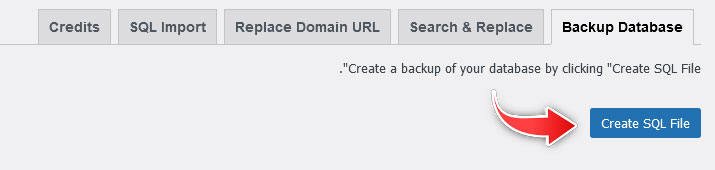
سپس به تب Search & Replace مراجعه کنید و مطابق تصویر تنظیمات لازم را انجام دهید. هدف این است که در تمامی سایت، هرجا دامنه سایت با http فراخوانی می شود آن را به https تبدیل کنیم.
- در بخش Search for: آدرس سایت را بدون پسوند (ir , com و…) همراه با http درج کنید.
- در بخش Replace with: آدرس سایت را بدون پسوند (ir , com و…) همراه با https درج کنید. به s انتهایی توجه کنید.
- تیک گزینه Dry run را بردارید.
- در بخش Export sql file or write changes to db گزینه دوم یعنی save changes to database را انتخاب کنید.
- در نهایت بر روی دکمه Do Search & Replace کلیک کنید.
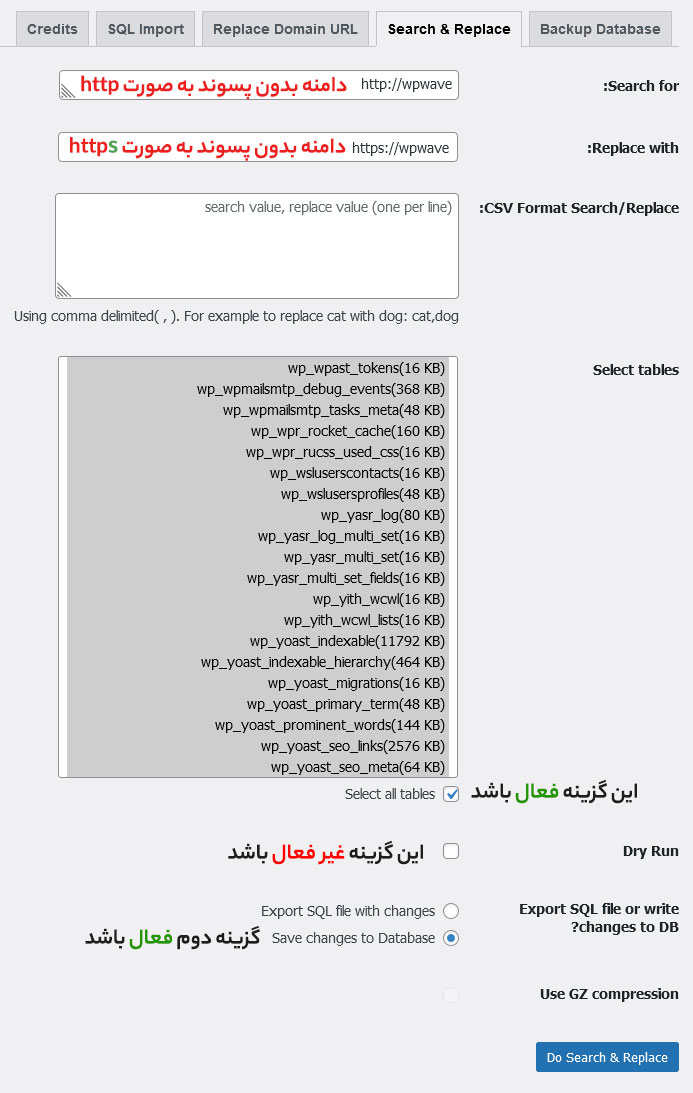
نصب و فعال سازی اس اس ال روی وردپرس با افزونه
روش دیگر برای فعال سازی اس اس ال در سایت وردپرسی، استفاده از افزونه Really Simple SSL است.
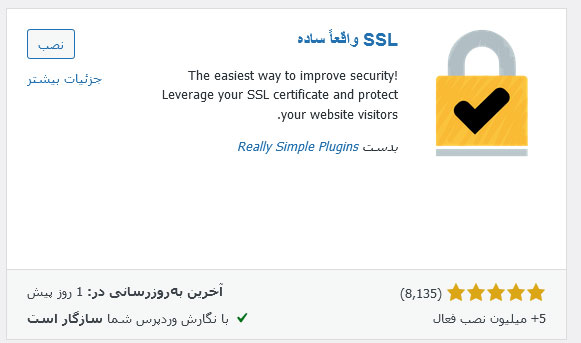
پس از نصب افزونه از طریق بخش تنظیمات » SSL به پنل افزونه دسترسی خواهید داشت. در ابتدا افزونه اقدام به بررسی وضعیت اس اس ال در سایت شما خواهد کرد. می توانید بعد از مشاهده گزارش وارد پیشخوان افزونه شوید.
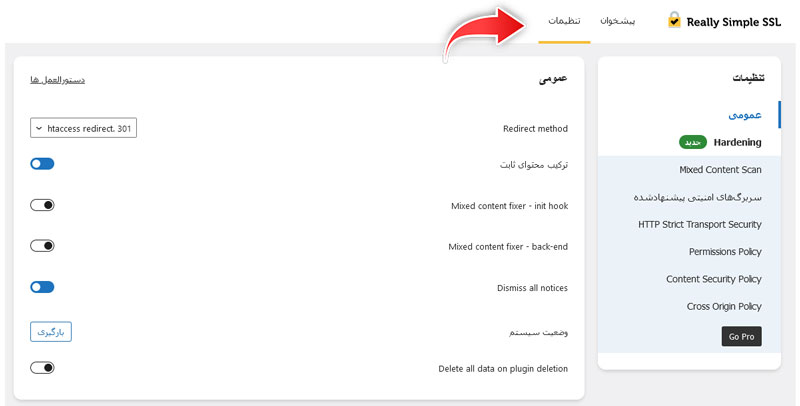
به تب تنظیمات بروید و در تب عمومی مطابق تصویر گزینه ها مختلف را فعال کنید:
- گزینه Redirect method بر روی htaccess redirect 301 باشد.
- ترکیب محتوای ثابت فعال باشد.
- گزینه Mixed content fixer – init hook و Mixed content fixer – back-end غیر فعال باشند و فقط زمانی فعال شوند که با فعال سازی “ترکیب محتوای ثابت” خطای ssl برطرف نشده باشد.
- اگر می خواهید پیام های افزونه دیگر به طور مرتب به شما نمایش داده نشود گزینه Dismiss all notices را فعال کنید.
استفاده از افزونه را معمولاً پیشنهاد نمی کنیم چرا که استفاده بی رویه از آنها سبب کندی سایت وردپرسی شما خواهند شد. ضمن اینکه در برخی هاست ها، افزونه فوق ایجاد اختلال و بروز خطای 404 کرده است. اگر روش دستی پاسخگوی نیاز شما نبود می توانید از افزونه استفاده کنید.
چگونه از عملکرد صحیح SSL مطمئن شویم؟
قدم اول: در ابتدا آدرس سایت خود را به صورت HTTP وارد کنید و مطمئن شوید که به حالت HTTPS ریدایرکت می شود.

قدم دوم: در کنار آدرس سایت در آدرس بار مرورگر یک قفل قابل مشاهده است. این قفل در نسخه های قدیمی مرورگرها سبز بود اما در مروگرهای جدید صرفا یک آیکون خاکستری است. صفحات سایت خود را چک کنید. اگر در کنار این قفل یک مثلث خطر مشکی مشاهده کردید یعنی SSL به درستی فعال نشده است و هنوز المان هایی در سایت هستند که از طریق HTTP لود می شوند. اما اگر اخطاری مشاهده نکردید یعنی صفحه به درستی لود می شود.
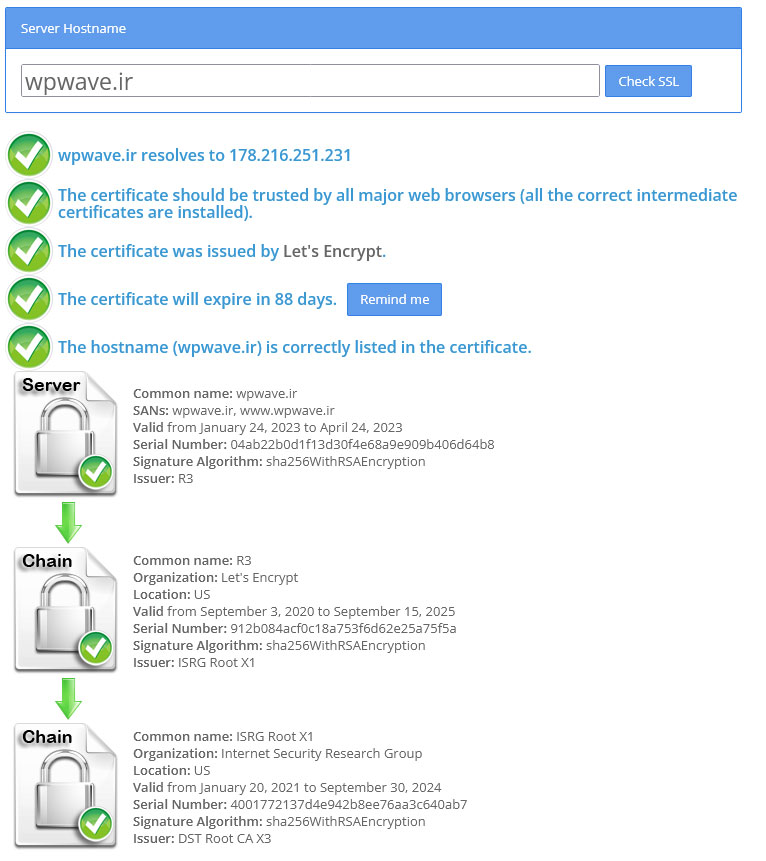
قدم سوم: می توانید از ابزار آنلاین بررسی وضیت SSL سایت استفاده کنید. ابتدا به ابزار SSL Checker مراجعه کنید و آدرس سایت خود را در کادر مقابل درج کنید. اگر تیک تایید سبز دریافت کردید به معنی این است که اس اس ال به درستی در سایت شما فعال است ولی اگر اخطار قرمز دریافت کردید یعنی یک جای کار می لنگد و می بایست تنظیمات مجدداً بررسی کنید.